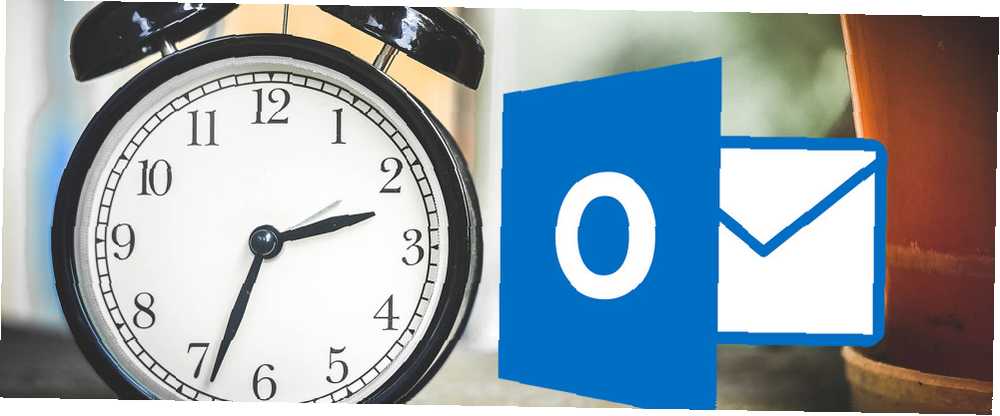
Owen Little
0
4263
347
Jeśli pracujesz nad małym projektem, jako freelancer lub w firmie z kilkoma pracownikami, Outlook 2016 może pomóc Ci zarządzać projektami i zadaniami bez potrzeby posiadania dużego oprogramowania. Dzięki prostym dostosowaniom do sekcji zadań możesz łatwo ustawiać przypomnienia i terminy, przypisywać zadania do wykonania i śledzić czas.
Dlaczego warto korzystać z programu Outlook dla projektów i zadań?
W przypadku dużych projektów menedżerowie projektów i większe firmy używają profesjonalnego oprogramowania, takiego jak Microsoft Project lub Basecamp, jedne z najlepszych narzędzi do zarządzania projektami. Oferują rozbudowane funkcje potrzebne do organizowania udanych projektów i zarządzania nimi.
Jednak w przypadku małych projektów, freelancerów lub zespołów jednego lub dwóch Microsoft Outlook ma podstawowe funkcje potrzebne do odniesienia sukcesu w każdej niewymiarowej sytuacji. Oto tylko kilka podstawowych funkcji, które zawiera:
- Konfigurowalne pola zadań
- Przypisywalne czynności do wykonania
- Pomocne przypomnienia
- Śledzenie czasu
- Aktualizacje statusu
- Priorytetyzacja i kategoryzacja
- Funkcja eksportu
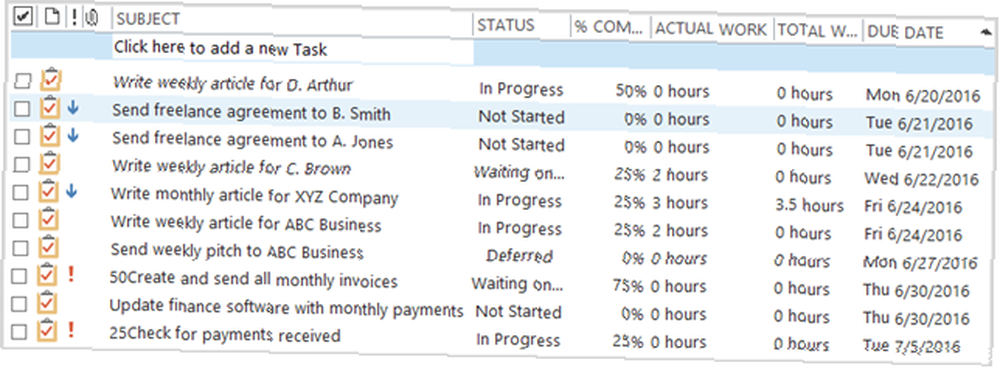
Jak można korzystać z tych funkcji programu Outlook?
Dostosuj za pomocą potrzebnych pól
Możesz łatwo dodawać i usuwać pola w sekcji zadań. Na przykład, aby śledzić czas, możesz dodać rzeczywistą pracę i całkowitą pracę. Do śledzenia statusu możesz dodać procent ukończenia i status niestandardowy.
Aby wybrać pola, kliknij prawym przyciskiem myszy jedną z kolumn i wybierz Wybór pola. Następnie po prostu przeciągnij i upuść pola, które chcesz, do obszaru kolumny.
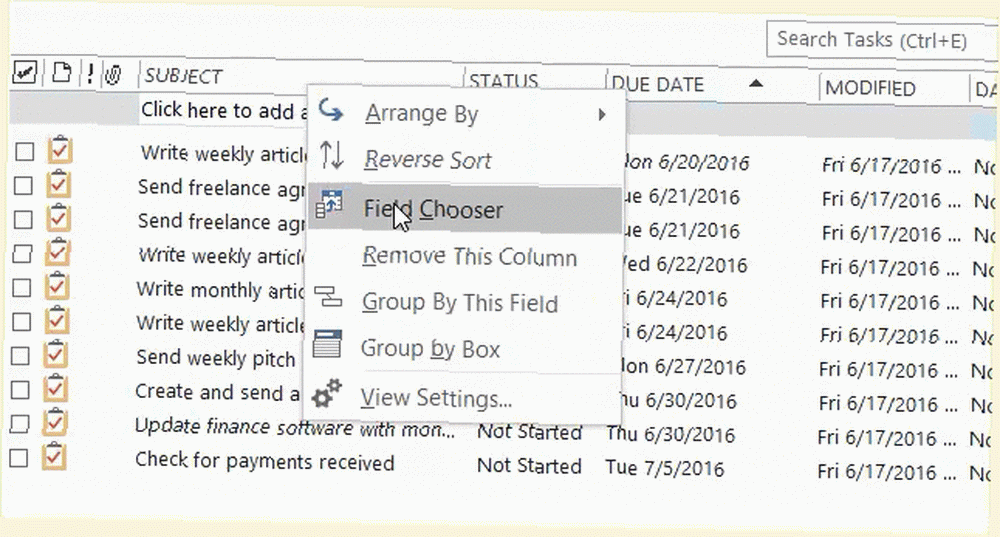
Łatwe przydzielanie zadań
Jeśli pracujesz z partnerem lub pracownikiem, przypisywanie sobie zadań jest proste. Otwórz zadanie iw górnej nawigacji wybierz Przypisz zadanie. Kliknij Do przycisk, aby otworzyć listę kontaktów, wybierz cesjonariusza i kliknij Do przycisk w wyskakującym oknie. Spowoduje to wstawienie kontaktu do zadania i po kliknięciu Wysłać, zadanie będzie w drodze do cesjonariusza.
Możesz także dołączyć pole dla Zadanie zespołowe który zawiera proste znaczniki wyboru i Przypisany do pole, aby zobaczyć na pierwszy rzut oka, kto jest odpowiedzialny.
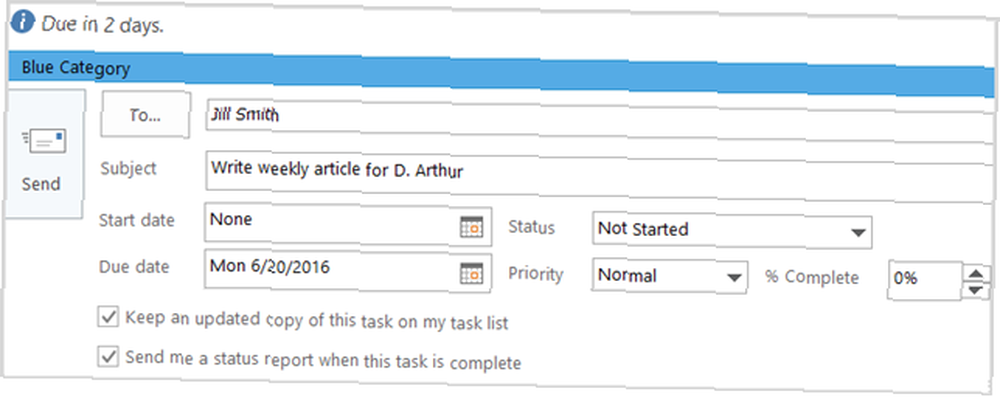
Skonfiguruj przypomnienia
Podobnie jak w przypadku każdej aplikacji do zadań, przypomnienia są niezbędnymi narzędziami. Microsoft Outlook pozwala dostosować przypomnienia, wybierając datę, godzinę i określony dźwięk, jeśli chcesz. Wybory daty są w formacie kalendarza, a wybory czasu - w odstępach 30-minutowych.
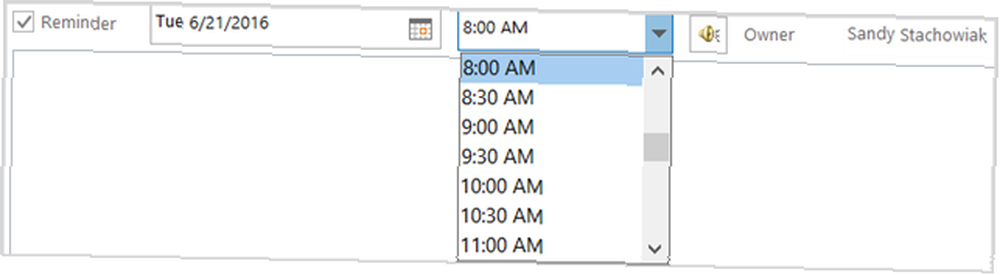
Czas śledzenia
Dla freelancerów lub innych osób, które naliczają opłaty za godzinę, konieczne jest śledzenie czasu. Z Microsoft Outlook możesz korzystać z obu Rzeczywista praca i Całkowita praca pola lub tylko jedno z nich, w zależności od konkretnych potrzeb. Na przykład możesz użyć Rzeczywistej pracy do naliczonej kwoty i Całkowitej pracy za cały czas spędzony na zadaniu. Oba pola rejestrują czas w godzinach dziesiętnych.
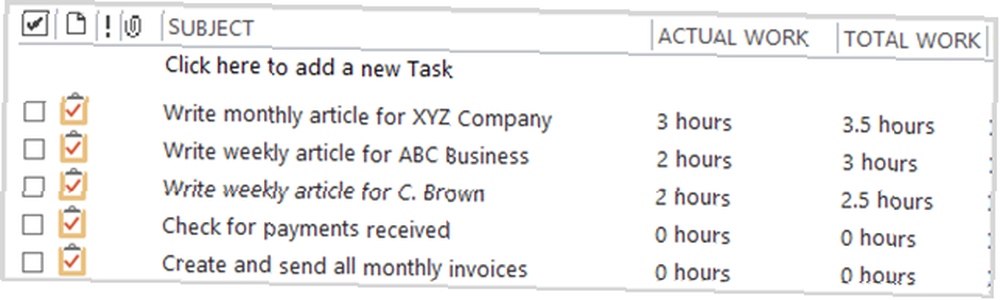
Aktualizuj statusy
Program Microsoft Outlook zawiera zarówno pola procent ukończenia, jak i pola stanu, aby zachować zgodność projektów i zadań. Podobnie jak w przypadku śledzenia czasu, możesz używać obu lub tylko jednego, w zależności od preferencji.
Zaletą korzystania z nich razem jest to, że jeśli oznaczysz zadanie jako ukończone w 100 procentach, na przykład automatycznie wyświetli się pole statusu Zakończony a zadanie zostanie zarysowane.
Pole stanu zawiera również opcje W toku, Oczekiwanie na kogoś innego i Odroczone, z których każdy może być bardzo pomocny w utrzymywaniu toru.
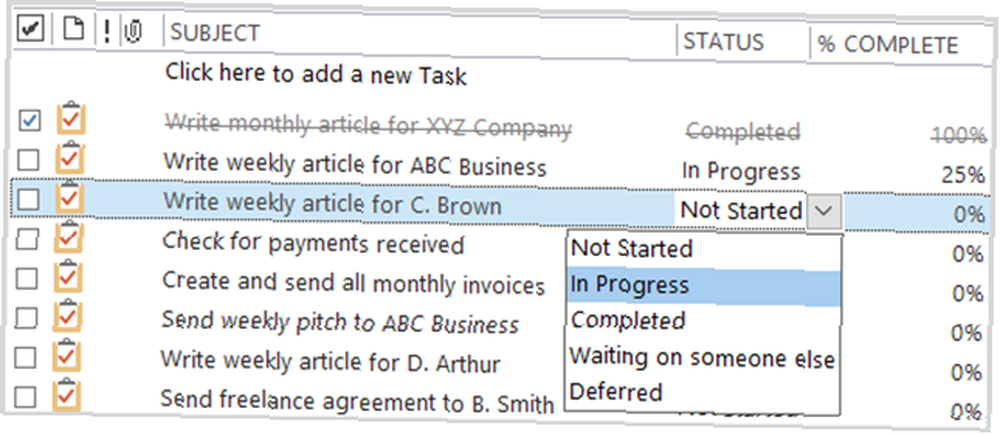
Użyj priorytetów i kategoryzacji
Korzystanie z pola priorytetu jest kolejnym doskonałym narzędziem do przeglądania najważniejszych elementów. System 3-strajkowy: jak nadać priorytet liście zadań. System 3-strajkowy: jak nadać priorytet liście zadań. zrobić listę? Problemem może nie być twoja produktywność, mogą to być po prostu twoje priorytety. Nauczmy się, jak ustalać priorytety listy rzeczy do zrobienia i załatwiać sprawy. na pierwszy rzut oka. Elementy o wysokim priorytecie będą oznaczone czerwonym wykrzyknikiem, a elementy o niskim priorytecie - niebieską strzałką w dół. Możesz także dodać Priorytet niestandardowy pole w razie potrzeby.
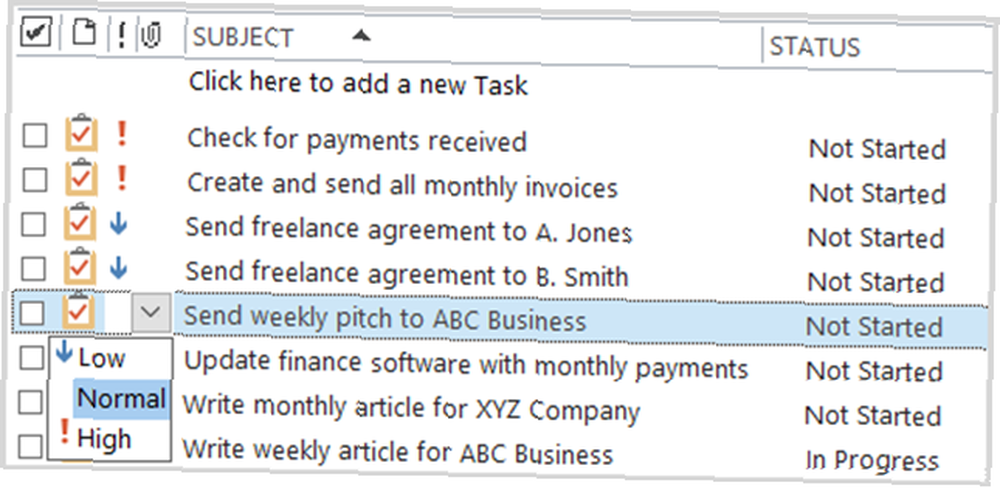
Funkcja kategorii w Microsoft Outlook jest także przydatna do szybkiego rozpoznawania określonych rodzajów zadań. Domyślnie kategorie są nazywane według ich koloru, ale pomocna jest zmiana ich na bardziej znaczące nazwy. Na przykład możesz użyć zielonej kategorii do wszystkich zadań finansowych i nazwać ją jako taką. Możesz tworzyć własne kategorie i również wybrać kolor.
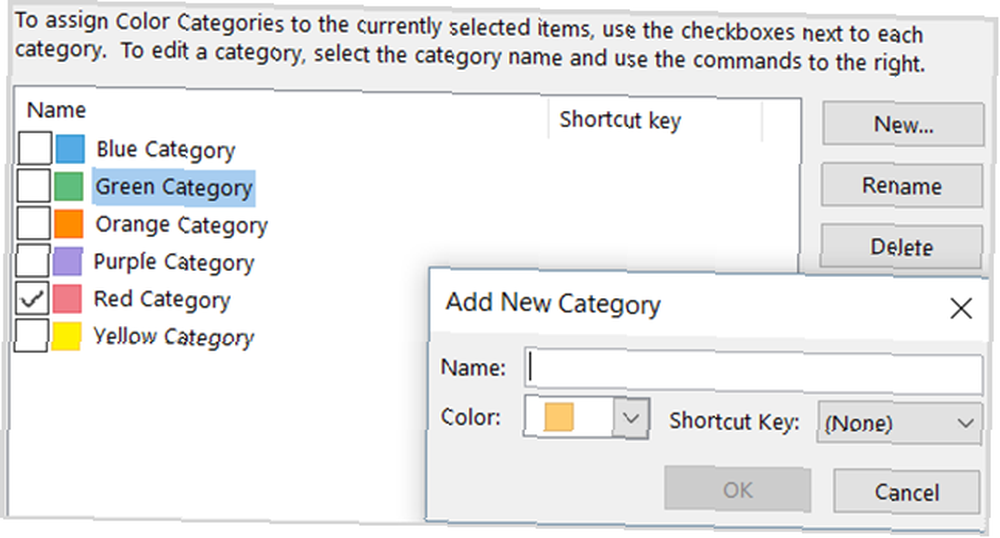
Eksportuj swoje dane
Jeśli chcesz wyeksportować swoje zadania do arkusza kalkulacyjnego, jest to prosty proces Jak wyeksportować kontakty programu Outlook do dowolnego miejsca Jak wyeksportować kontakty programu Outlook do dowolnego miejsca Czy musisz wyeksportować kontakty z programu Outlook i nie wiesz, od czego zacząć? Pokażemy Ci, jak eksportować z Outlooka i importować do miejsca docelowego. . Aby rozpocząć, wybierz Plik > Otwórz i eksportuj > Import Eksport. Po otwarciu następnego okna wybierz Eksportuj do pliku na liście wyborów. Następnie możesz wybrać jeden z dwóch typów plików; Wartości oddzielone przecinkami (.csv) lub Plik danych programu Outlook (.pst).
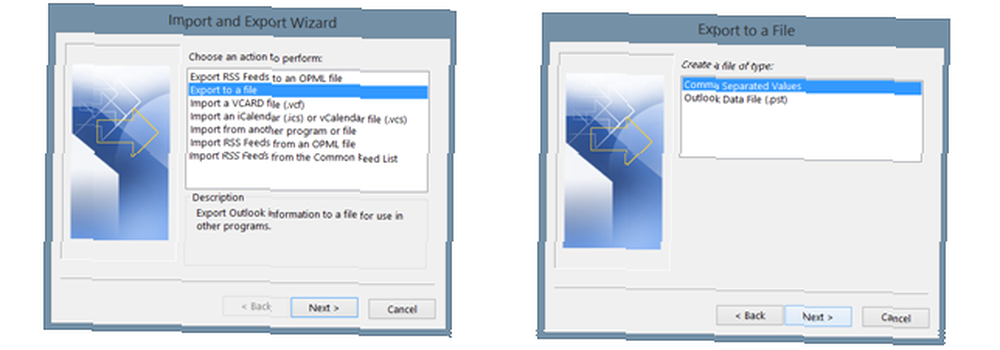
Opcja Wartości oddzielone przecinkami jest często stosowanym wyborem. Pozwala zmapować pola dla czystego przejścia, a plik można przesłać lub zaimportować do baz danych i arkuszy kalkulacyjnych. Jeśli chcesz utworzyć prostą kopię zapasową zadań programu Outlook, możesz wybrać plik danych programu Outlook.
W następnym kroku wybierz Zadania folder z listy opcji i kliknij Kolejny. W razie potrzeby możesz następnie zmienić nazwę i lokalizację pliku. Następnie sfinalizujesz eksport. Możesz kliknąć Mapuj pola niestandardowe w razie potrzeby przycisk, który pozwoli ci zmienić pola w twoim pliku; ten krok jest opcjonalny. Kliknij koniec i zostaniesz poproszony o podanie zakresu dat dla zadań do wyeksportowania.
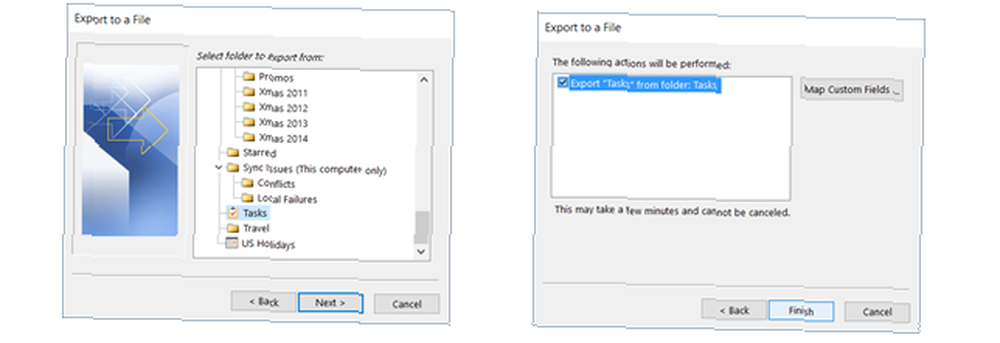
Inne przydatne funkcje
Aby ułatwić obsługę, zadania w programie Microsoft Outlook oferują dodatkowe wygodne i przydatne funkcje pomocne w projektach i zadaniach.
- Sortuj według dowolnej kolumny.
- Przeciągnij i upuść, aby zmienić kolejność kolumn.
- Wyślij raport stanu dla pojedynczego zadania jednym kliknięciem.
- Zobacz sekcję szczegółów zadania zawierającą godziny, informacje rozliczeniowe i firmę.
- Filtruj wszystkie zadania według słowa kluczowego, statusu lub czasu.
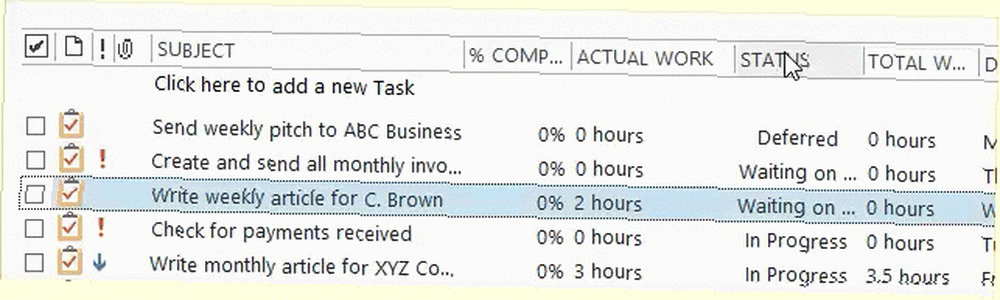
Czy dostępna jest synchronizacja aplikacji mobilnych??
Obecnie aplikacja mobilna Microsoft Outlook nie zawiera funkcji zadania. Ale jeśli chcesz zsynchronizować zadania Outlooka w podróży, na szczęście istnieją aplikacje, które możesz połączyć na Androida lub iOS.
- Remember The Milk (wersja Pro), Android i iOS, 39,99 USD rocznie
- Zadania i uwagi dla MS Exchange (wymaga konta wymiany), Android, 4,99 USD
- SymTasks - Outlook Tasks Sync, Android [No Longer Available]
- TaskTask dla Microsoft Outlook i Google Tasks, iOS, 4,99 USD
- Todo Exchange Tasks (wymaga konta wymiany), iOS [No Longer Available]
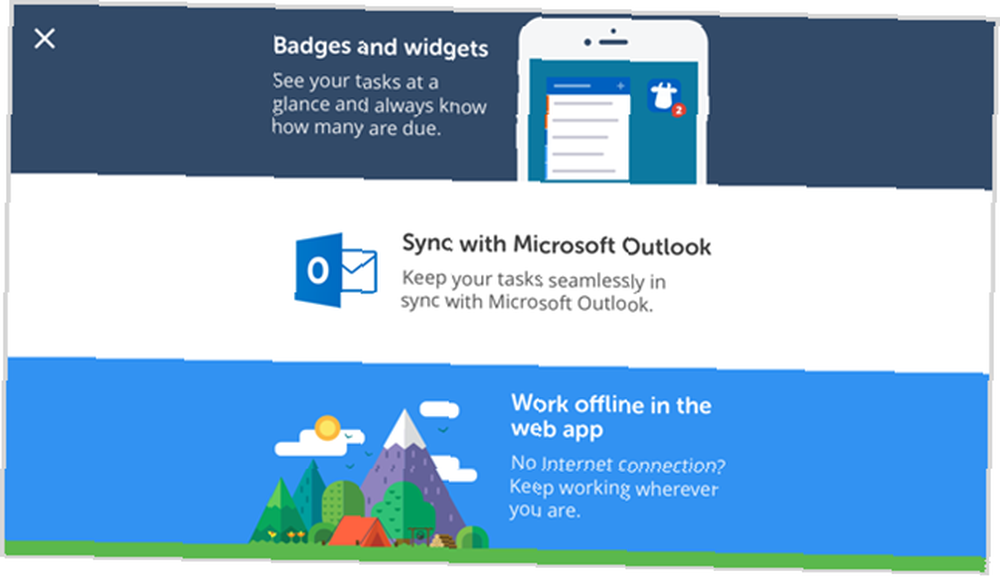
Czy próbowałeś zadań programu Outlook dla małych projektów?
Korzystanie z funkcji zadania Microsoft Outlook nie działa dla wszystkich lub dla każdego projektu. Jeśli jednak jesteś już użytkownikiem programu Microsoft Outlook i potrzebujesz tylko prostego narzędzia, działa ono dobrze.
Aby uzyskać więcej informacji, zapoznaj się z kilkoma mało znanymi funkcjami programu Outlook 10 Ukryte funkcje programu Microsoft Outlook, które są rzadko używane 10 Ukryte funkcje programu Microsoft Outlook, które są rzadko używane Microsoft Outlook ma wiele funkcji. Skorzystaj z mniej znanych funkcji programu Outlook i popraw przepływ pracy poczty e-mail. A jeśli szukasz dedykowanego narzędzia do zarządzania zadaniami, te wieloplatformowe aplikacje do listy zadań 8 Listy rzeczy do zrobienia, które synchronizują się na wszystkich twoich urządzeniach 8 Aplikacje listy rzeczy do zrobienia, które synchronizują się na wszystkich twoich urządzeniach, wybierz jedno z tych doskonałe aplikacje do zrobienia, jeśli chcesz, aby Twoje zadania i listy kontrolne były synchronizowane na wszystkich urządzeniach. z pewnością pomogą, jak również w poniedziałek.com przy projektach współpracy zespołu Jak monday.com może usprawnić współpracę Twojego zespołu Jak monday.com może wzmocnić współpracę Twojego zespołu monday.com oferuje potężne narzędzia współpracy i organizacji dla Twojego zespołu. Oto dlaczego powinieneś spróbować. .











